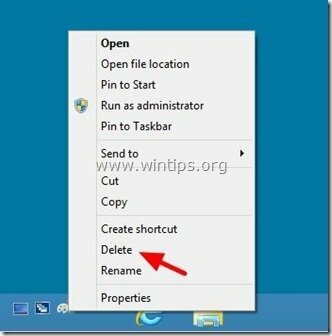في أنظمة التشغيل Windows 7 و Windows 8 ، فإن "التشغيل السريع"شريط الأدوات مفقود افتراضيًا من شريط المهام. سيوضح لك هذا البرنامج التعليمي طريقة عرض (إضافة) "التشغيل السريع"على شريط المهام الخاص بك على أنظمة التشغيل هذه.
ضع في اعتبارك أنه باستخدام هذا الإجراء ، يمكنك أيضًا عرض "أظهر سطح المكتب"على شريط المهام. *
* يلاحظ : في أنظمة التشغيل Windows 7 و Windows 8 ، فإن "أظهر سطح المكتبتم العثور على وظيفة في الطرف الأيمن السفلي من شريط المهام (في المنطقة الفارغة على يمين الساعة / التاريخ).
كيفية عرض شريط أدوات التشغيل السريع وإظهار رمز سطح المكتب في نظامي التشغيل Windows 8 و 7
الخطوة 1: تفعيل عرض "الملفات المخفية".
1. انتقل إلى لوحة تحكم Windows الخاصة بك وافتح "خيارات المجلد”.
2. في ال "رأي"، قم بتمكين"إظهار مجلدات الملفات ومحركات الأقراص المخفية" اختيار.
يلاحظ: يمكن العثور على إرشادات مفصلة حول كيفية تمكين عرض الملفات المخفية على الروابط أدناه:
- كيفية تمكين عرض الملفات المخفية في Windows 7
- كيفية تمكين عرض الملفات المخفية في Windows 8
الخطوة 2: أضف شريط أدوات "التشغيل السريع" إلى شريط المهام (Windows 8 و Windows 7)
1. انتقل إلى سطح المكتب واضغط على "انقر على اليمين"في الماوس فوق مساحة فارغة على شريط المهام.
2. من القائمة التي تظهر اختر "أشرطة الأدوات” > “شريط أدوات جديد”.
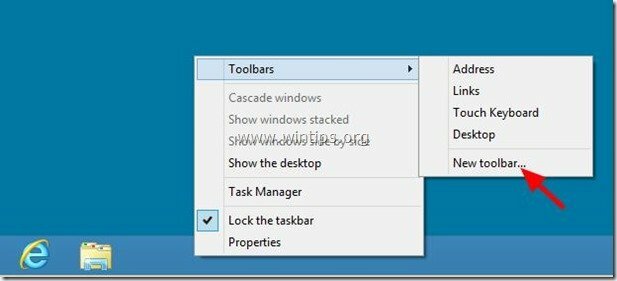
3. انتقل إلى المسار التالي: "ج: \ المستخدمون \
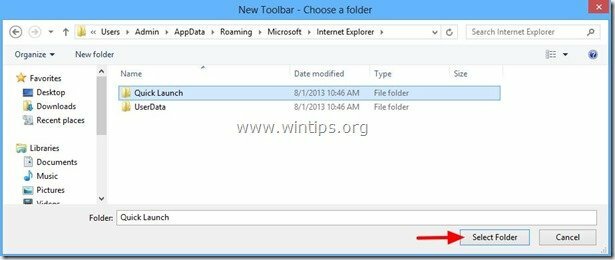
من الآن فصاعدًا ، يجب أن يكون لديك "التشغيل السريع"على شريط المهام و"أظهر سطح المكتب"رمز مرفق معها ..
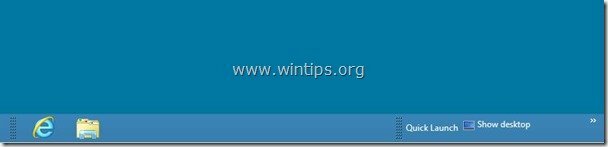
نصائح إضافية لجعل حياتك أسهل:
نصيحة 1: حرك ال "التشغيل السريع"إلى أي مكان تريده على شريط المهام.
1. انقر على اليمين في مساحة فارغة على شريط المهام وانقر لإلغاء تحديد "قفل شريط المهام" اختيار.
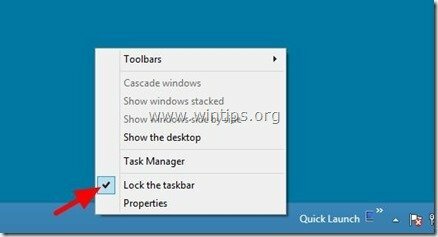
2. ثم ضع مؤشر الماوس فوق الخطوط المنقطة (حتى ترى سهم الماوس كسهم مزدوج) واسحبها إلى أي مكان تريده (على سبيل المثال على يسار شريط المهام).
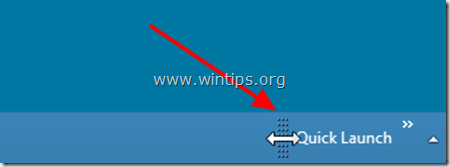
3. أخيرًا ، قم بإجراء نفس العملية ، ولكن هذه المرة اسحب إلى اليسار الخطوط المنقطة الموجودة على يسار التطبيقات المثبتة.

نصيحة 2: قم بإزالة النص والعنوان المعروض من "التشغيل السريع"شريط الأدوات.
مع ال "شريط المهام" مفتوحة ، انقر على اليمين على مساحة فارغة في "التشغيل السريع"ومن القائمة التي تظهر ، انقر لإلغاء تحديد"إظهار النص" و "إظهار العنوان" والخيارات.
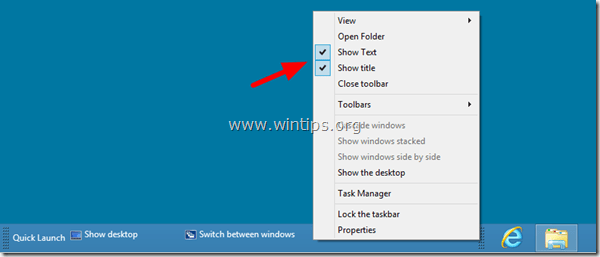
عند الانتهاء ، انقر بزر الماوس الأيمن فوق مساحة فارغة على شريط المهام مرة أخرى وانقر فوق "قفل شريط المهام”.
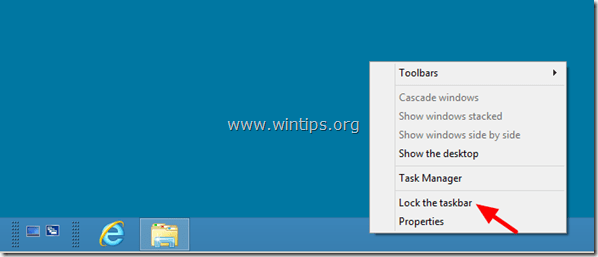
انت انتهيت!
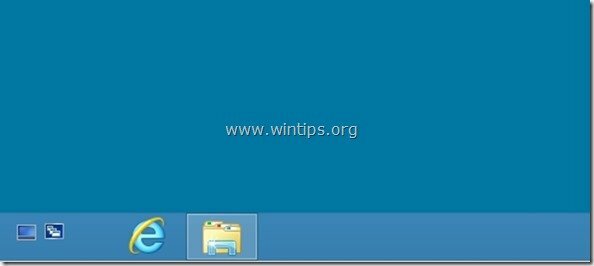
النصيحة 3: تخصيص برامج شريط أدوات "التشغيل السريع".
ل إضافة برنامج ل "التشغيل السريع"، حدد البرنامج باستخدام مفتاح الماوس الأيسر ودون ترك المفتاح السحب والإفلات البرنامج إلى "التشغيل السريع"شريط الأدوات.
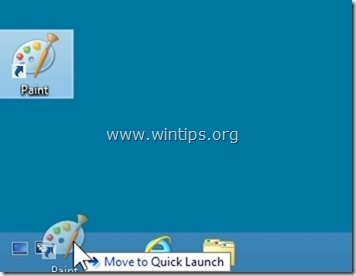
ل إزالة برنامج من “التشغيل السريع" شريط انقر على اليمين على رمز البرنامج وحدد "حذف”.